本教程操作环境:windows7系统、WPS Office2016版、Dell G3电脑。
利用函数“SUBSTITUTE”可以批量去除EXCEL单元格中的空格字符,具体操作请参照以下步骤。
首先在电脑上打开目标excel文件,用鼠标点击要编辑的单元格。
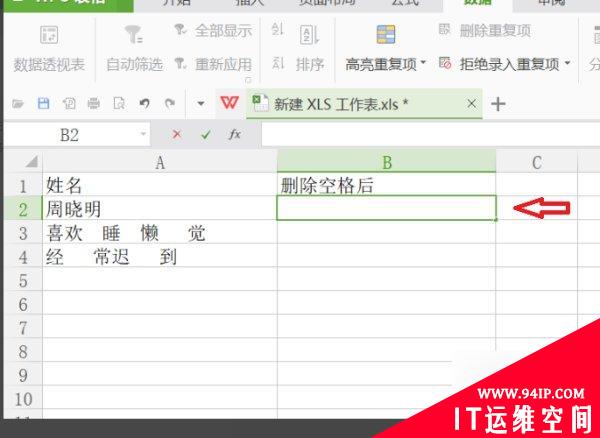
然后点击菜单选项“公式”页面中的“插入函数”选项。
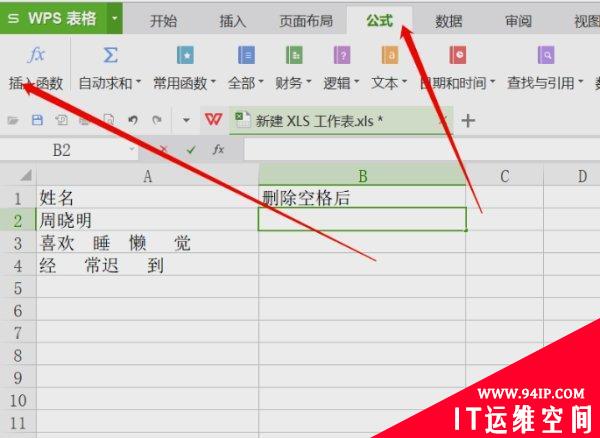
然后在函数对话框内输入“SUBSTITUTE”,点击查找函数。
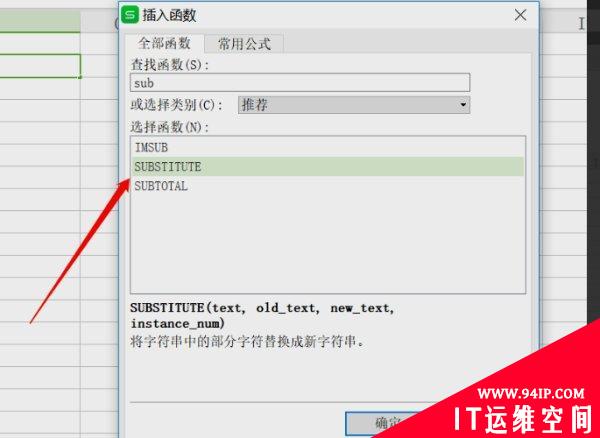
接下来设置函数参数,在“字符串”中输入要编辑的文本单元格。
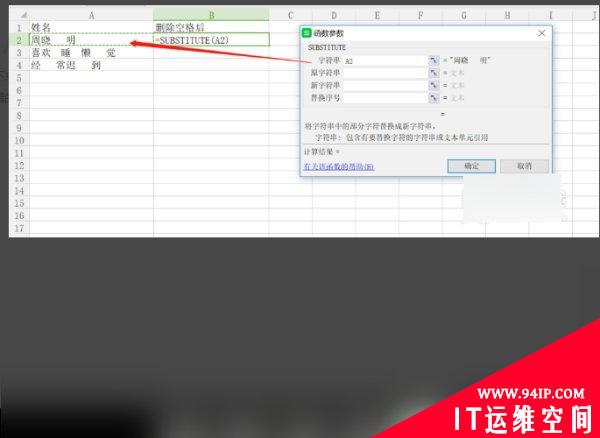
然后在“源字符串”中输入“ ”(注意:引号中间输入空格,代表修改有空格的地方)。
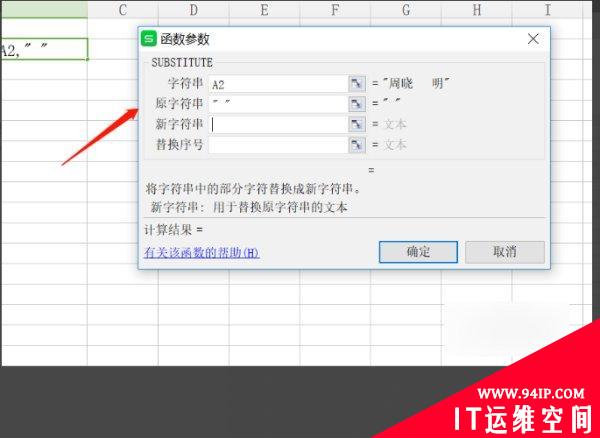
接着在“新字符串”中输入“”(注意:引号中间不要输入空格,代表修改为无空格)。
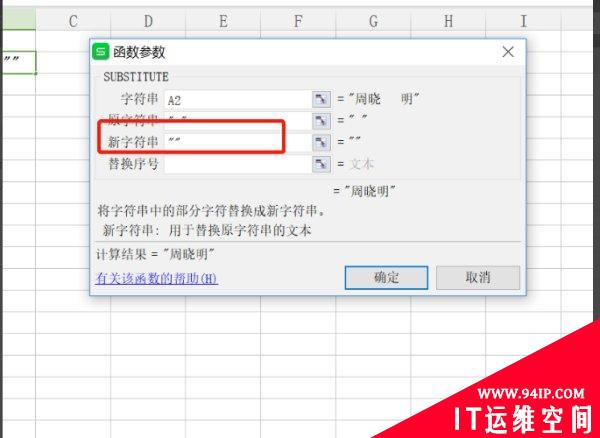
点击确定后,拖动单元格就能批量删除空格部分。完成以上设置后,即可批量去除EXCEL单元格中的空格字符。
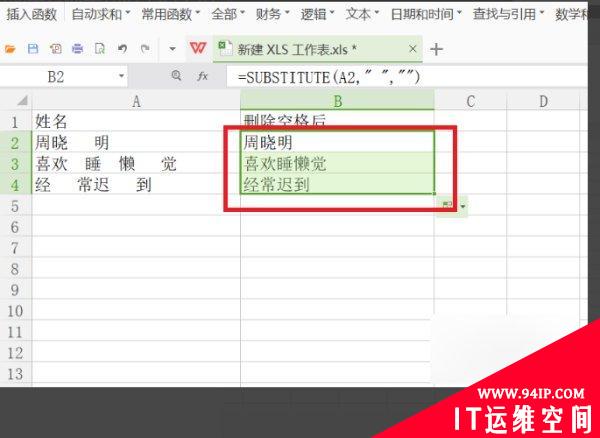
转载请注明:IT运维空间 » windows » excel如何去除空格字符 如何去除excel表格中的空格字符






















发表评论